- Հեղինակ Abigail Brown [email protected].
- Public 2024-01-07 19:04.
- Վերջին փոփոխված 2025-01-24 12:12.
Lsass.exe-ը (Local Security Authority Process) Microsoft-ի անվտանգ ֆայլ է, որն օգտագործվում է Windows օպերացիոն համակարգերում: Այն կենսական նշանակություն ունի Windows համակարգչի բնականոն գործունեության համար և, հետևաբար, չպետք է ջնջվի, տեղափոխվի կամ խմբագրվի որևէ կերպ:
Ֆայլը մշտապես գտնվում է \Windows\System32\ թղթապանակում և օգտագործվում է անվտանգության քաղաքականություն կիրառելու համար, ինչը նշանակում է, որ այն կապված է այնպիսի բաների հետ, ինչպիսիք են գաղտնաբառի փոփոխությունները և մուտքի հաստատումները:
Թեև ֆայլը չափազանց կարևոր է Windows-ի նորմալ գործառնությունների համար և չպետք է կեղծվի, հայտնի է, որ չարամիտ ծրագիրը կա՛մ առևանգում է իրական lsass.exe ֆայլը, կա՛մ հավակնում է իսկական լինել՝ ձեզ հիմարացնելու և թույլ տալու համար:
Ինչպես հայտնաբերել կեղծ lsass.exe ֆայլ

Դժվար չէ նկատել կեղծ lsass.exe ֆայլը, բայց դուք պետք է շատ ուշադիր նայեք մի քանի բաների, որպեսզի համոզվեք, որ գործ ունեք կեղծ գործընթացի հետ, այլ ոչ թե իրականի, որն անհրաժեշտ է Windows-ին:
Ստուգեք ուղղագրությունը
Ամենատարածված մեթոդը, որն օգտագործվում է չարամիտ ծրագրերի կողմից՝ ձեզ խաբելու համար, որ lsass.exe-ն վիրուս չէ, ֆայլը վերանվանելն է շատ նման բանի: Քանի որ թղթապանակը չի կարող ունենալ նույն անունով երկու ֆայլ, այն մի փոքր կփոխվի:
Ահա մի օրինակ՝
Isass.exe
Եթե դա նման է lsass.exe-ին, դուք ճիշտ եք… Այնուամենայնիվ, իրական ֆայլը օգտագործում է փոքրատառ L (l), մինչդեռ վնասակարը օգտագործում է մեծատառ i (I): Կախված նրանից, թե ինչպես են տառատեսակները ցուցադրվում ձեր համակարգչում, դրանք կարող են նույնական տեսք ունենալ, ինչը հեշտացնում է դրանք միմյանց հետ շփոթելը:
Ֆայլի անունը սխալ է ստուգելու եղանակներից մեկը գործի փոխարկիչ օգտագործելն է:Պատճենեք ֆայլի անունը և տեղադրեք այն Convert Case-ի տեքստային վանդակում, այնուհետև ընտրեք փոքրատառ ՝ բոլորը փոքրատառերի վերածելու համար: Եթե արդյունքը իսկական չէ, այն կգրվի այսպես՝ isass.exe
Սրանք մի քանի այլ նպատակաուղղված ուղղագրական սխալներ են, որոնք նախատեսված են ձեզ խաբելու համար, որպեսզի ֆայլը մնա ձեր համակարգչում կամ թույլ տան, որ այն աշխատի, երբ հարցնում են (ուշադիր նայեք առաջինին, այն ունի անհարկի տարածություն):
lsass.exe
lsassa.exe
lsasss.exe
Իսասա.exe
Որտե՞ղ է այն գտնվում:
Իրական lsass.exe ֆայլը միայն մեկ թղթապանակում է, այնպես որ, եթե այն գտնեք որևէ այլ վայրում, այն ամենայն հավանականությամբ վտանգավոր է և պետք է անմիջապես ջնջվի:
Իրական ֆայլը պետք է պահվի System32 պանակում՝
C:\Windows\System32\
Եթե այն գտնվում է ձեր համակարգչի որևէ այլ վայրում, օրինակ՝ աշխատասեղանին, ձեր ներբեռնումների պանակում, ֆլեշ կրիչում և այլն, վերաբերվեք դրան որպես սպառնալիք և անհապաղ հեռացրեք այն (դա անել ավելին ստորև).
Ձեր համակարգիչը կարող է ունենալ lsass.exe ֆայլեր C:\Windows\winsxs\ պանակներում: Դրանք օգտագործվում են Windows-ի թարմացումների ժամանակ և ծառայում են որպես կրկնօրինակներ, սակայն եթե lsass.exe ֆայլերը սկանավորելիս ավելի ուշ զգաք դրանք հեռացնելու անհրաժեշտություն, ապա դրանք կարող եք ջնջել:
Եթե տեսնում եք lsass.exe-ը Task Manager-ում, ահա թե ինչպես է իմանալ, թե որտեղից է այն իրականում աշխատում.
-
Open Task Manager.
Դա անելու մի քանի եղանակ կա, բայց ամենահեշտը Ctrl+Shift+Esc ստեղնաշարի դյուրանցումն է: Դուք կարող եք նաև մուտք գործել այն Windows 11/10/8-ի Power User մենյուից՝ աջ սեղմելով «Սկսել» կոճակը:
-
Բացեք Մանրամասներ ներդիրը:
Եթե չեք տեսնում այս ներդիրը, ընտրեք Լրացուցիչ մանրամասներ Task Manager-ի ներքևից:
-
Աջ սեղմեք lsass.exe ցանկից: Ընտրեք առաջինը, որը կտեսնեք:

Image -
Ընտրեք Բացել ֆայլի գտնվելու վայրը, որը պետք է բացի C:\Windows\System32 թղթապանակը և նախապես ընտրի lsass.exe ֆայլը, ինչպես կարող եք տեսնել ստորև:

Image - Կրկնեք վերը նշված քայլերը յուրաքանչյուր lsass.exe ֆայլի համար, որը տեսնում եք Task Manager-ում: Ցանկում պետք է լինի միայն մեկը, այնպես որ, եթե տեսնում եք լրացուցիչ դեպքեր, բոլորը, բացի մեկից, կեղծ են:
- Գտե՞լ եք կեղծ lsass.exe ֆայլ: Տեսեք այս էջի կոճակի ցուցումները, թե ինչպես ջնջել այն և համոզվեք, որ ձեր համակարգիչը մաքուր է lsass.exe-ի հետ կապված որդերից, լրտեսող ծրագրերից, վիրուսներից և այլն:
Որքա՞ն է նրա ֆայլի չափը:
Վիրուսների և այլ վնասակար ծրագրերի համար սովորական է օգտագործել ծրագրի չափի ֆայլ՝ փոխանցելու այն, ինչ այն կրում է չարամիտ ծրագիրը, ուստի lsass.exe-ի իրական կամ կեղծ լինելու մեկ այլ միջոց է տեսնել, թե որքան տարածք է ֆայլը լցվում է կոշտ սկավառակի վրա:
Աջ սեղմեք դրա վրա և բացեք Properties՝ դրա չափը ստուգելու համար:
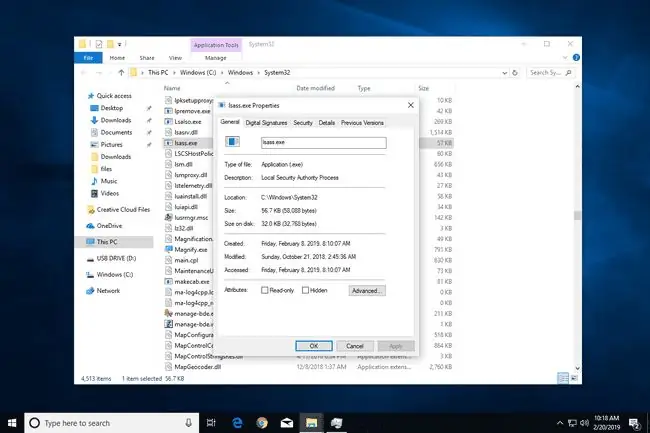
Օրինակ, ֆայլի Windows 11 տարբերակը 82 ԿԲ է մեր փորձարկման մեքենայի վրա, Windows 10 lsass.exe ֆայլը 57 ԿԲ է, իսկ Windows 8 տարբերակը՝ 46 ԿԲ: Եթե ձեր տեսած ֆայլը շատ ավելի մեծ է, օրինակ՝ մի քանի մեգաբայթ կամ ավելի, ապա, ամենայն հավանականությամբ, դա Microsoft-ի կողմից տրամադրված իրական ֆայլը չէ:
Ինչու է lsass.exe-ն այդքան շատ հիշողություն օգտագործում:
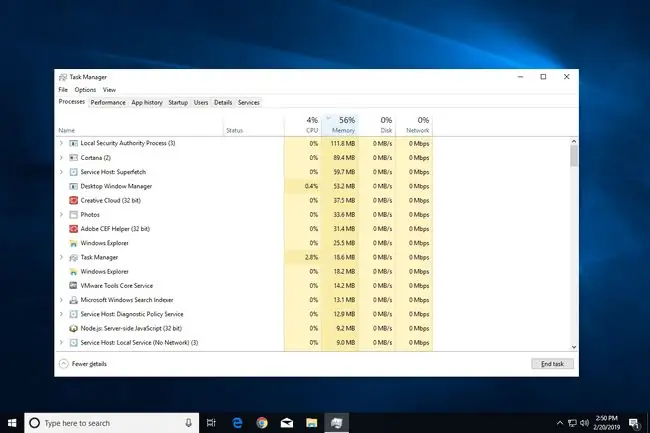
Արդյո՞ք Task Manager-ը հաղորդում է lsass.exe-ի բարձր պրոցեսորի կամ հիշողության օգտագործման մասին:
Windows-ի որոշ պրոցեսներ երբեք չպետք է օգտագործեն մեծ հիշողություն կամ պրոցեսորի հզորություն, և երբ դրանք օգտագործում են, դա սովորաբար նշան է, որ ինչ-որ բան այն չէ, և որ ինչ-որ բան կարող է չարամիտ լինել:
Lsass.exe-ը բացառություն է, երբ որոշակի նորմալ հանգամանքներում այն կօգտագործի ավելի շատ RAM և CPU, քան այլ ժամանակներում, ինչը դժվարացնում է իմանալ, թե արդյոք lsass.exe-ն իրական է, թե կեղծ:
Հիշողության օգտագործումը lsass.exe-ի համար պետք է մնա 10 ՄԲ-ից ցածր ցանկացած պահի, բայց նորմալ է, որ այն բարձրանա, երբ մեկից ավելի օգտվողներ մուտք են գործել, գաղտնագրված ֆայլը գրելիս NTFS հատորների վրա և, հնարավոր է, այլ դեպքերում, երբ օգտվողը փոխում է իր գաղտնաբառը կամ ծրագրի բացման ժամանակ, երբ այն գործարկվում է ադմինիստրատորի հավատարմագրերով:
Երբ հեռացնել lsass.exe
Եթե lsass.exe-ն օգտագործում է ակնհայտորեն չափազանց մեծ քանակությամբ հիշողություն կամ պրոցեսոր, և հատկապես, եթե EXE ֆայլը տեղադրված չէ Windows\System32\ պանակում, դուք պետք է ազատվեք դրանից: Միայն վարակված lsass.exe ֆայլը կամ նմանակը կխոզի համակարգի բոլոր ռեսուրսները:
Սրա օրինակներից մեկն այն է, որ lsass.exe ֆայլը ձևացնում է իրական լինել, որպեսզի կարողանա կրիպտոարժույթներ հանել: Ծրագիրը, որն իրականացնում է կրիպտո մայնինգ, պահանջում է հսկայական քանակությամբ համակարգի ռեսուրսներ, այնպես որ, եթե ձեր համակարգիչը անսովոր դանդաղ է, պատահականորեն խափանում է, ցուցադրում է տարօրինակ սխալներ կամ անհասկանալիորեն տեղադրել է բրաուզերի հավելումներ կամ այլ ծրագրեր, որոնց հետ երբեք չեք համաձայնվել, ապա կարող եք ապահով կերպով ենթադրել, որ դուք պետք է լավ չարամիտ մաքրում:
Ինչպես հեռացնել lsass.exe վիրուսը
Նախքան սովորեք, թե ինչպես ջնջել lsass.exe վարակը, հիշեք, որ դուք չեք կարող ջնջել իրական lsass.exe ֆայլը, ոչ էլ կարող եք անջատել կամ անջատել այն որևէ պատճառով: Ստորև բերված քայլերը նախատեսված են կեղծ lsass.exe ֆայլը հեռացնելու համար. մեկը, որն իրականում Windows-ը չի օգտագործում։
-
Անջատեք կեղծ lsass.exe գործընթացը և այնուհետև ջնջեք ֆայլը:
Դա կարող եք անել մի քանի եղանակով, բայց ամենահեշտը առաջադրանքի աջ սեղմումն է Task Manager-ի Գործընթացներ ներդիրում և ընտրել Ավարտել առաջադրանքը: Եթե առաջադրանքն այնտեղ չեք տեսնում, փնտրեք այն Մանրամասներ ներդիրում, աջ սեղմեք դրա վրա և ընտրեք Ավարտել գործընթացի ծառը

Image Եթե փորձեք ավարտել իրական գործընթացը, ձեզ կա՛մ սխալ կտրվի, որը չեք կարող, կա՛մ, եթե գործընթացը փակվի, կտեսնեք հաղորդագրություն, որ Windows-ը շուտով ինքնաբերաբար կվերագործարկվի:
-
Գործընթացն անջատելուց հետո բացեք այն թղթապանակը, որտեղ գտնվում է ֆայլը (տե՛ս «Որտե՞ղ է այն գտնվում» վերը նշված քայլերը, եթե վստահ չեք, թե ինչպես) և ջնջեք այն:

Image Եթե կասկածում եք, որ որոշակի ծրագիր պատասխանատու է lsass EXE վիրուսի տեղադրման համար, ազատ զգալ հեռացնել ծրագիրը՝ տեսնելու, թե արդյոք դա նույնպես կվերացնի գործընթացը: IObit Uninstaller-ը հզոր ծրագրերի ապատեղադրիչի օրինակ է, որը կարող է դա անել:
- Սկանավորեք ձեր համակարգիչը lsass.exe չարամիտ ծրագրերի համար՝ օգտագործելով Malwarebytes-ի նման ծրագիր կամ որևէ այլ՝ ըստ պահանջի վիրուսի սկաների:
-
Տեղադրեք միշտ միացված հակավիրուսային ծրագիր: Սա կօգնի ոչ միայն երկրորդ տեսք տալ Malwarebytes-ից բացի, այլև մշտական մեթոդ ապահովելու համար, որ ձեր համակարգիչը պաշտպանված է ապագա սպառնալիքներից, ինչպիսին այս մեկը:
Տե՛ս Windows-ի լավագույն հակավիրուսային ծրագրերի մեր ցուցակը, եթե վստահ չեք, թե որտեղ փնտրել:
- Օգտագործեք bootable հակավիրուսային գործիք lsass.exe վիրուսը ջնջելու համար: Սա կատարյալ մեթոդ է, եթե վերը նշված մյուս ծրագրերը չեն աշխատում, քանի որ երբ դուք գործարկում եք հակավիրուսային ծրագիր նախքան Windows-ի գործարկումը, դուք կարող եք ապահովել մանրակրկիտ հեռացման գործընթացը՝ առանց թույլտվության կամ կողպված ֆայլի խնդիրների:






